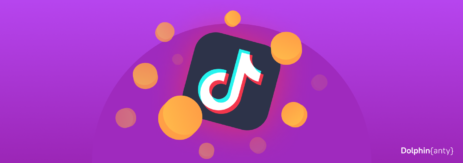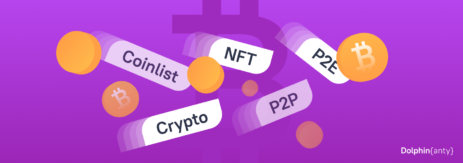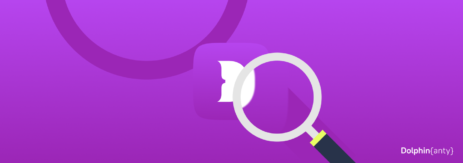Что такое отпечаток браузера или что о нас знают веб-сайты и как этим управлять?
Блог » Что такое отпечаток браузера или что о нас знают веб-сайты и как этим управлять?
UPD: 21.02.2024
Что такое фингерпринт и из чего он состоит?
Фингерпринт (fingerprint) или цифровой отпечаток браузера — это уникальный набор информации, который веб-сайты собирают о вашем браузере и устройстве при их посещении. Фингерпринт состоит из 🧱 множества элементов, которые вместе формируют уникальный профиль пользователя.
Основные компоненты фингерпринта
🔍 В рамках отслеживания браузерных отпечатков, трекеры считывают ☝️ более 50 параметров пользователя. Такое количество позволяет отличить каждого пользователя, даже если его основные параметры ничем не отличаются от других.
- Пользовательский агент (Useragent или UA). Строка, идентифицирующая браузер, которая передается веб-сайтам и может включать данные о браузере, операционной системе и устройстве.
- Настройки браузера и устройства. Это разрешение экрана и его размеры, язык браузера и языковые наборы для перевода, настройки шрифтов и плагинов. Сюда же входят настройки даты и времени.
- Графические технологии браузера. В первую очередь, Canvas и WebGL. Это технологии по созданию графики и 3D-изображений. Но системы отслеживания их используют для генерации уникального fingerprint на основе того, как браузер обрабатывает изображения.
- Также сайты отслеживают WebRTC. Это плагин для потоковой передачи аудио и видео. Через него можно узнать настоящий IP-адрес пользователя, даже если тот использует VPN или прокси.
- JavaScript и HTML5. Отслеживаются свойства DOM (Document Object Model) — то, как веб-страница интерпретируется браузером. Также трекеры сайтов следят за механизмами хранения данных LocalStorage и SessionStorage. Также отслеживается параметр DNT (Do not track), который означает, включена ли у пользователя защита от отслеживания.
- HTTP-заголовки. Предоставляют необходимые сведения для обработки запросов и ответов между клиентом, например, веб-браузером, и сервером. Например, Accept-Language заголовки указывают, какой язык для вас предпочтительнее.
- CSS. То, как браузер интерпретирует и обрабатывает CSS-запросы, добавляет детали в фингерпринт.
- IP-адрес. Хотя технически не является частью фингерпринта браузера, IP-адрес может быть использован в сочетании с другими данными для усиления отслеживания.
Отслеживаются и поведенческие факторы, например, скорость набора текста, паттерны движения мышью, поисковые запросы, история посещений.
Полученный цифровой отпечаток браузера представлен уникальной строкой из цифр и букв. Это хэш-сумма или другая форма информации, собранной из деталей конфигурации и поведения пользователя в интернете.
| 👉🏻 Пример fingerprint: 3f1a1835d7b44e8fa834b3679b5d0c2bf0937e5c |
Этот набор цифр включает в себя информацию про юзер-агент, разрешение экрана, язык меню, часовой пояс и т.д.
Для чего сайты собирают браузерные отпечатки? 🤨
Сайты собирают браузерные отпечатки 🔎 по различным причинам: от обеспечения собственной безопасности и оптимизации контента до мониторинга и маркетинговых целей.
В первую очередь сбор информации ведётся 🔐 в рамках антифрода. Узнавая пользователя по браузерному отпечатку, легко заблокировать ему создание новых аккаунтов. Такие меры принимаются в отношении нарушителей, которым заблокировали аккаунт без возможности восстановления.
Эта же мера применяется для запрета множественных и повторных регистраций аккаунтов. Например, некоторые сервисы выдают пользователям триал-период. Когда он заканчивается, пользователь просто регистрирует новый аккаунт, чтобы дальше пользоваться сервисом “на халяву”. Цифровой отпечаток выдаёт этого пользователя и новый аккаунт для триала ему открыть не удаётся.
Некоторые сайты, например, FB, на основани браузерных отпечатков 🙋♂️ выстраивают доверие к пользователю — так называемый, траст. Чем он выше, тем больше возможностей открывает сайт, тем лояльнее проверка действий юзера.
Соответственно, всем, кто работает с множеством аккаунтов, а также добивается максимальных возможностей от крупных сервисов, нужна подмена браузерных отпечатков. Это арбитражники, маркетологи, таргетологи, СММ-специалисты, криптаны, вилочники, дропшипперы и другие специалисты.
Как изменить свой фингерпринт?
Отслеживание некоторых отпечатков браузера можно просто заблокировать и тогда сайты не будут видеть ваш цифровой профиль. Но 🥷 сокрытие отпечатков вызывает подозрения систем отслеживания. И если вы заводите аккаунт, скрывая свой fingerprint, вашему аккаунту могут ограничить функционал, как например, в FB, Google Ads, X Ads и других рекламных платформах.
Поэтому расширения и браузеры, блокирующие сбор цифровых отпечатков — не лучшее решение. Чтобы не только обеспечить себе анонимность, но и избегать банов, создавать и управлять множеством аккаунтов на любом сайте, фингерпринт стоит подменять. Причём, после подмены он должен выглядеть 🌱 естественно, чтобы слиться с обычными пользователями площадки.
Естественный и неестественный fingerprint браузера
Многие сайты вооружены не просто трекерами слежения за цифровыми отпечатками, но и умными антифрод-системами. Помимо сбора отпечатков браузера, они анализируют активность, сверяют с другими пользователями и выискивают несоответствия в параметрах. Если таковое найдётся и фингерпринт будет выглядеть неественно, это 😐 вызовет подозрение и обязательно приведет к блокировке аккаунта или доступа к сайту в целом. Простейший пример такого несоответствия — расхождение между локацией прокси и системным временем. В более сложных вариантах системы противодействия накруткам видят, что useragent не сходится с ядром браузера и его версией, IP-адрес не сходится с таковым по WebRTC и т.д.
Поэтому чтобы не вызывать подозрений, браузерный отпечаток должен быть максимально естественным и человекоподобным. Последнее означает, что многие переменные в fingerprint браузера такие же, как и большинства пользователей. А отличаются лишь те параметры, которые уникальны и у других юзеров.
Способы подмены цифрового отпечатка браузера
Теперь когда мы хорошо знаем, что такое fingerprint, появляется желание его подменить. Это совсем не сложно. Можно изменить языковое меню, шрифты, поменять время под прокси или ВПН. Также можно отключить Javascript, заблокировать Canvas. Это бесплатно и не требует стороннего ПО, однако сработает только против совсем примитивных антифрод-систем. Отключение графических технологий не позволит воспроизводить аудио и видео. Поэтому ручной способ изменения fingerprint в большинстве случаев не годится.
Что такое антидетект?
Лучший вариант подмены отпечатка — антидетект браузеры. Это ПО, которое позволяет создавать множество браузерных профилей, данные в которых (кэш, куки, история и т.д.) полностью изолированных друг от друга. В каждом профиле генерируется уникальный браузерный отпечаток, поэтому он воспринимается как отдельный пользователь. Антифрод-системы не могут понять, что эти профили использует один человек с одного устройства.
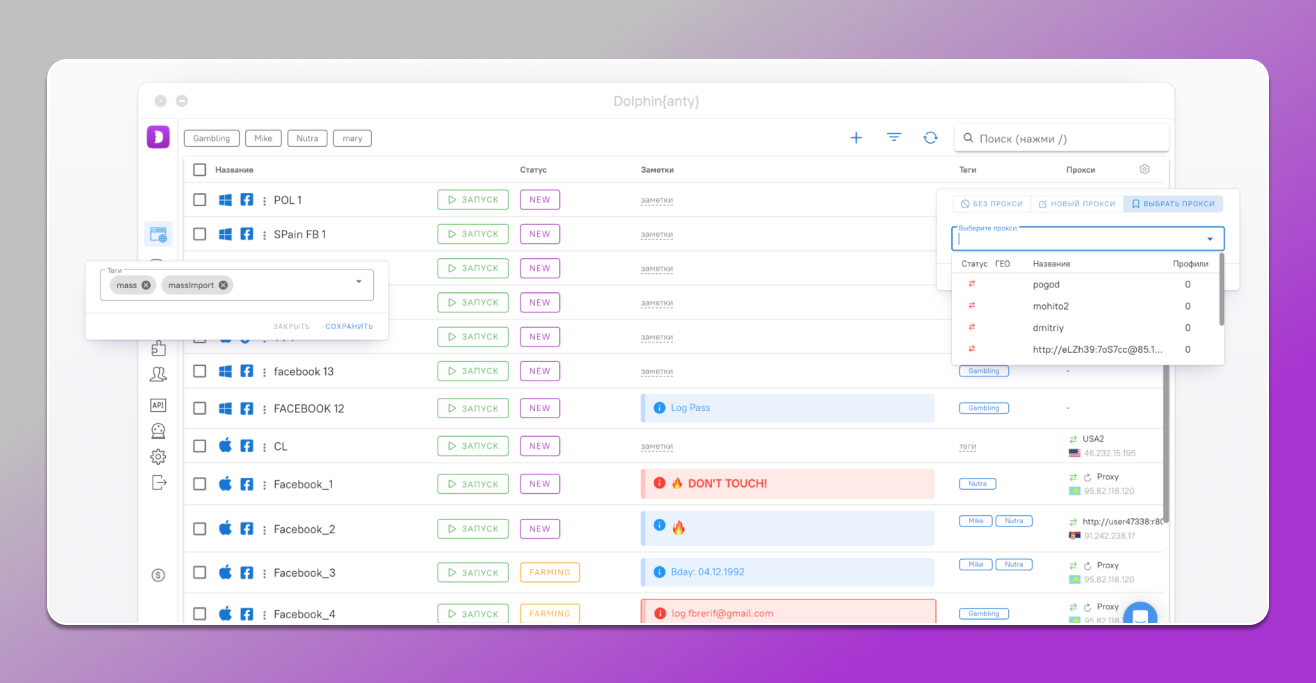
Браузерные профили в антидетекте Dolphin Anty
Антидетекты формируют уникальный цифровой отпечаток, который является новой интернет-личностью. Её и видят антифрод-системы. В профиле браузера достаточно один раз настроить параметры фингерпринта, который постоянно будет показываться сайтам. А если забанят этот профиль, несложно сразу открыть другой и продолжить им пользоваться. Используйте сколько угодно профилей параллельно и в каждом антифрод распознает нового уникального пользователя.
☝️ Качество антидетекта определяют три момента:
- Уровень сокрытия реального fingerprint браузера;
- Соответствие компонентов отпечатка друг-другу;
- Человекоподобие браузерных профилей.
Хороший антик не только качественно выполняет свои задачи, но и 💺 удобен в использовании. В нём легко сортировать профили, добавлять прокси, вставлять в профили стартовые страницы, закладки, расширения. Лучшие антидетекты адаптированы под нужды специалистов и в них встроены закладки на нужные страницы FB, опционал для командной работы, сценарии автоматизированных действий и другие удобные опции.
Как грамотно подменять параметры отпечатка в антидетекте? ✅
Пользуясь даже лучшим антидетектом, важно уметь 📔 грамотно настраивать параметры подмен, чтобы антифрод-системы не нашли несоответствий. Рассмотрим грамотную настройку отпечатка на примере Dolphin Anty.
При создании профиля нам предлагают подобрать много параметров. От этого подбора зависит то, какую информацию антик передаёт трекерам сайта.
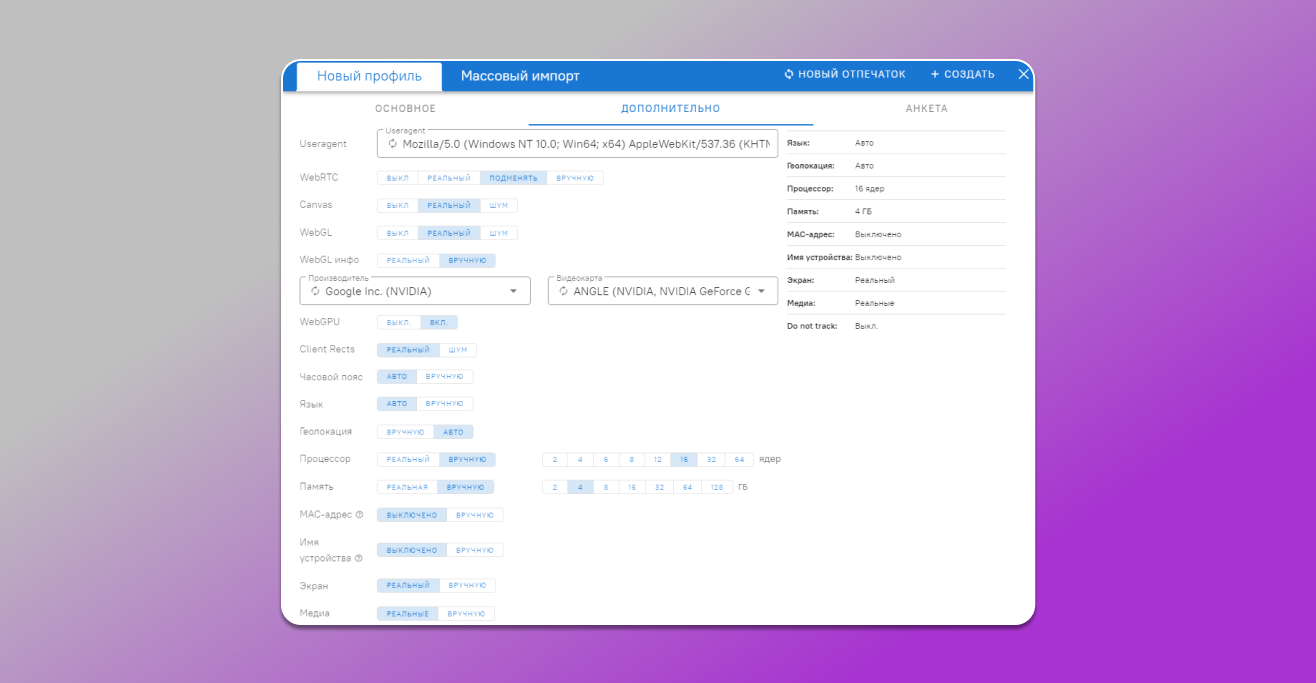
Сначала настраиваем ⚙️ базовые параметры: название, статусы, ОС (лучше оставить как есть), тип сайта и прокси. Здесь всё делается по вашему усмотрению.
- Useragent. В последних версиях браузеров юзерагенты разных пользователей всё более и более схожи. Они мало отличаются друг от друга, поэтому по умолчанию используется наиболее популярный. Если вы не собираетесь кардинально менять другие параметры отпечатка, лучше оставить UA по умолчанию. Иначе велик риск вплести несоответствия в фингерпринт.
- WebRTC. По умолчанию в настройках стоит плашка “подменять”. Если её оставить, антик будет через этот плагин передавать те значения IP, на которые настроен ваш прокси. Реальный — передаёт ваш настоящий IP, выкл. — блокирует отслеживание вашего айпи через WebRTC, а вручную — передаёт тот адрес, который вы пропишете. Лучше всего оставить “Подменять”, чтобы не было несоответствий по IP-адресу. Если вы не пользуетесь прокси, можно поставить “Реальный”.
- Canvas. Этот параметр генерируется на основе вашей ОС и видеокарты. У многих пользователей, использующих вашу операционную систему, этот параметр одинаков. И в антике он подтянут с устройств реальных пользователей. Поэтому лучше оставить значение “Реальный”. Если вы выберете значение “шум”, антик будет самостоятельно генерировать хэш Canvas, близкий к среднестатистическому, но не на 100% правдоподобный. Такое есть смысл включать, если вы в профиле установили ОС, отличающуюся от вашей настоящей. Если этот параметр уникален и не совпадает с большинством пользователей, антифрод-системы могут заподозрить неладное. “Выкл.” блокирует отслеживание и многие крупные сайты воспринимают это как маскировку отпечатка.
- WebGL. Этот параметр также одинаков у большинства пользователей, поэтому если он отклоняется, системам отслеживания это кажется подозрительным. И лучше оставить его реальным. Если включить шум, то будет сгенерировано уникальное, но максимально близкое к среднему значение хэша библиотеки JavaScript. При выключении трекинг WebGL блокируется и антифрод-системы воспринимают это как попытку скрытия фингерпринта.
- WebGL инфо. Если вы поставите значение “Реальный”, система покажет реального производителя и модель вашей видеокарты. Поставив параметр вручную, вы сможете самостоятельно их задать. Лучше всего поставив вручную, оставить параметры, которые показывает антик. Но можно также нажать на круговые стрелочки в полях и антик подберёт новые модели и производителей, которые гармонируют между собой, с Canvas и WebGL.

- WebGPU. Во многих случаях этот параметр можно выключить и трекеры сайтов не найдут ничего подозрительного. Но иногда лучше поставить значение реальный, например, если у вас 114 ядро процессора. Если вы его включите, то он будет подтягивать значения за WebGL. Соответственно, если он подменён и задан вручную, то и WebGPU под него подстроится.
- Client Rects. Это регулировка положения и размера пикселя у элемента DOM (Document Object Model). Параметр достаточно уникальный у каждого пользователя. Если оставить значение “реальный”, будет использовать значения из отпечатков реальных интернет-юзеров. При выборе “шум” будет искусственно генерировать максимально реалистичные значения.
- Часовой пояс. “Авто” подгоняет часовой пояс под настройки прокси, а выбрав “Вручную”, вы сами выбираете его.
- Геолокация. При выборе “Авто” широта и долгота подгоняются под прокси. А при ручном выборе вы сами задаёте эти значения.
- Процессор и память. При значении “Реальный” берутся с вашего устройства, а при “Вручную” вы сами выбираете эти параметры. Если у вас заданы реальные параметры WebGL инфо, то и здесь лучше выбрать реальные. В противном же случае нужно процессор и память подобрать так, чтобы они соответствовали модели видеокарты.

- MAC-адрес. Это уникальный идентификатор устройства. По умолчанию выключен, но при желании можно выбрать вручную — нажимаете на эту кнопку и выходит поле, в котором антик рандомно задаёт этот параметр. С помощью круговой стрелки его можно обновить.
- Имя устройства. Название вашего компьютера, ноутбука, айпада, которое видно в сети. По умолчанию выключено, но по желанию можно показать система отслеживания. Этот и предыдущий пункт выбираете по желанию..
- Экран и медиа. Здесь вы выбираете разрешение экрана, количество микрофонов, динамиков и веб-камер. Если поставить “Реальный”, то антик покажет сайтам экран и медиа с вашего устройства. Выбирая их вручную, следите, чтобы они не были рассогласованы с ОС, видеокартой, процессором и памятью.
- Порты. Если включить “Реальные”, сайты будут видеть, через какие порты вы обмениваетесь данными. Некоторые порты лучше блокировать, чтобы сайты не могли получить дополнительную информацию с вашего устройства. Поэтому по умолчанию стоит флажок “блокировать” с соответствующим списком. По необходимости его можно редактировать.
- Do not track. Эта опция блокирует сбор вашего цифрового отпечатка. Лучше оставить выключенной, чтобы не вызывать у сайтов подозрений. Если же нужно анонимно зайти на сайт и нет необходимости в доверии антифрод-систем, плашку можно включить.
➕ Аргументы запуска. Это переключатели командной строки. У каждого своя функция. Список аргументов с описанием их действий доступен по ссылке.
Как проверить качество подмены? 👀
Настроив антидетект, нужно проверить его на ☝️ качество подмен. Достаточно определить, выглядит ли браузерный отпечаток естественно. Сделать это несложно с помощью популярных чекеров.
👌🏼 Воспользуемся тремя чекерами, чтобы получить достаточно полную картину: browserleaks.com, amiunique.org и pixelscan.net.
- Browserleaks
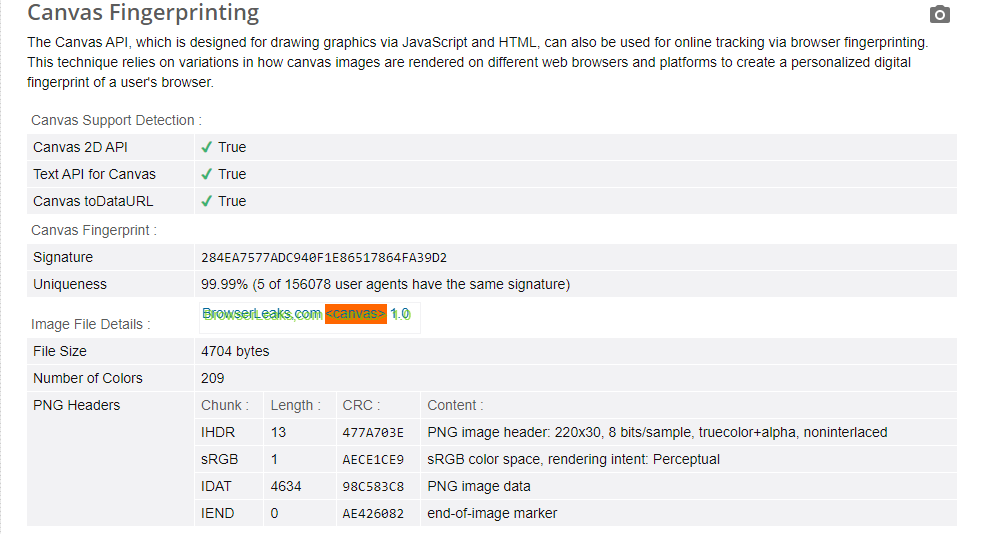
- Amiunique
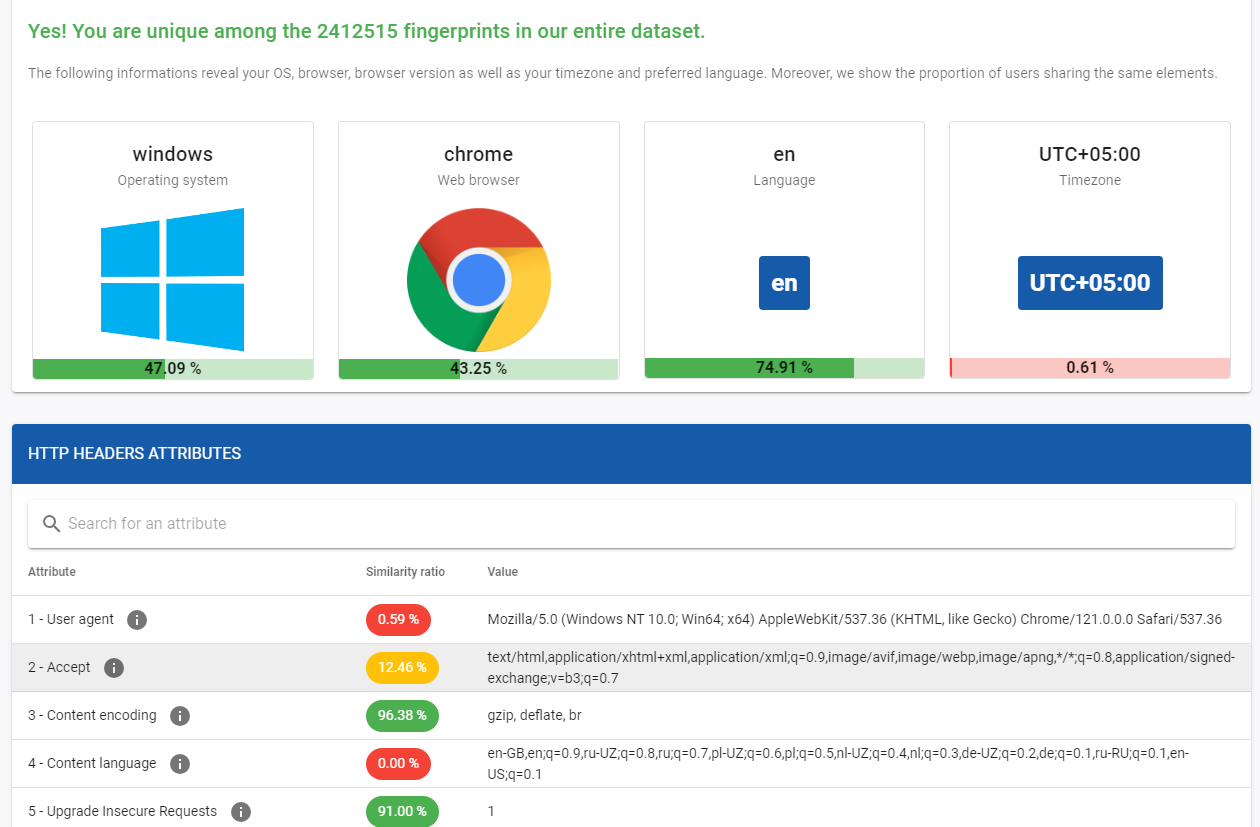
- Pixelscan
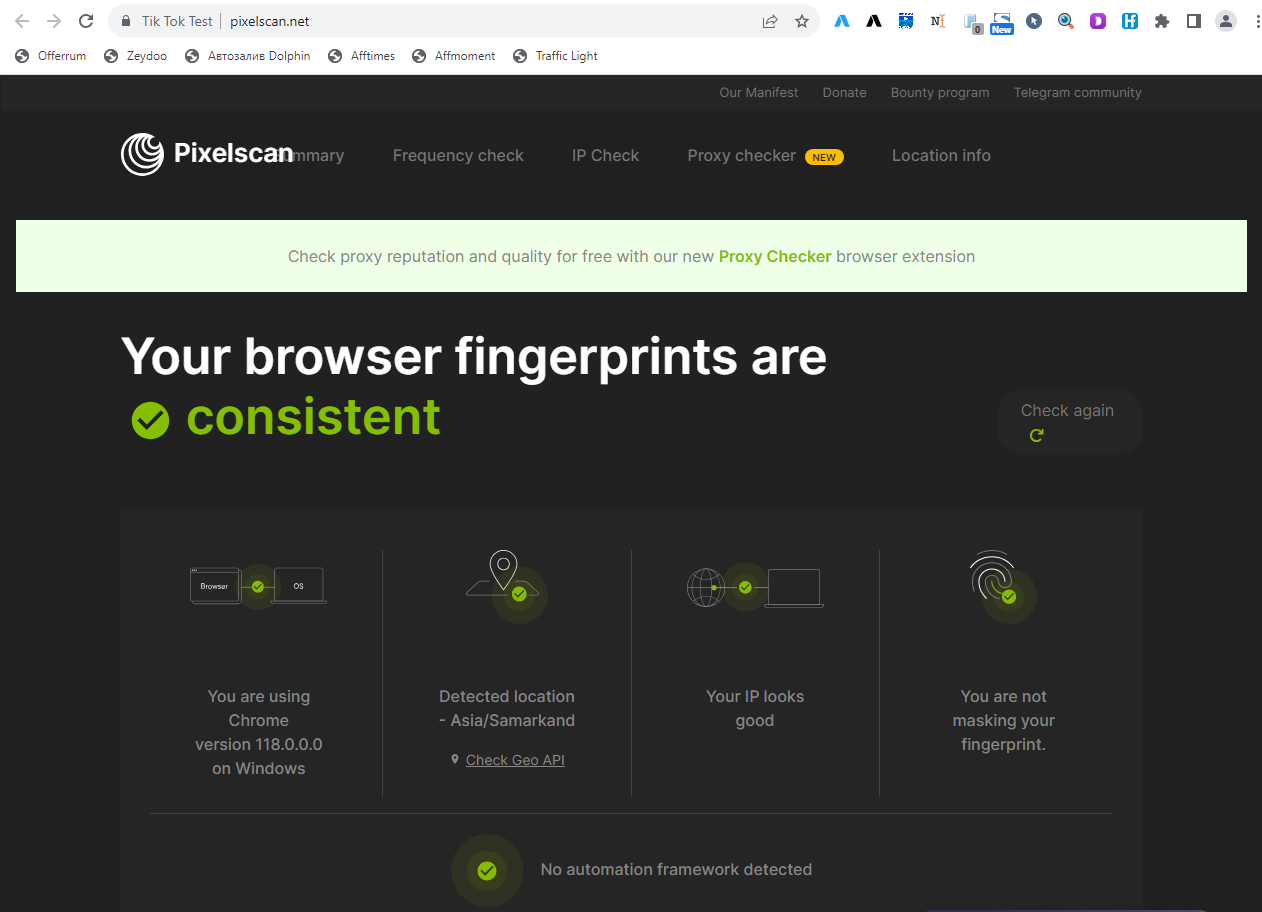
Первые два говорят, что наш ❄️ фингерпринт уникальный, хотя и по отдельным критерием совпадает со многими пользователями. А третий показывает, что браузерный отпечаток вызывает доверие. Таким образом, этот браузерный отпечаток сгодится, чтобы завести аккаунт и пользоваться рекламной сетью, торговать криптовалютой, делать ставки, не вызывая подозрения у антифрод систем.
К слову, этот отпечаток создан с помощью 🚀 Dolphin Anty. Вы можете самостоятельно настроить и проверить браузерный профиль совершенно бесплатно. Dolphin Anty позволяет создавать и использовать одновременно до 10 профилей на бесплатном тарифе. Его как раз хватит, чтобы оценить ключевые возможности антидетекта.